Методе за уклањање грешака 2005 у иТунес-у

- 3332
- 382
- Moses Gerlach
ИТУНЕС апликација, коју су створили програмери Аппле Цорпоратион, скоро је неопходан помоћни алат за иПхоне кориснике и друге "јабуке". Поред бројних забавних функција, аитиунс вам омогућава да вратите уређај на ИОС платформи након програма за неуспех, а затим вратите информације са резервне копије. Уз све позитивне тренутке програма који доносе несумњиве користи власницима иПхоне-а, постоји и кашика катрана у облику честих грешака са различитим кодексима који указују на врсту квара и могући разлог. Међу проблемима повезаним са УСБ везом, током ажурирања или обнове иПхоне-а, прозор са информацијама о Кодексу кода 2005 често се појављује у иТунес-у. Кривац такве грешке може бити механичка оштећења кабла, у том случају се поставља питање једноставно заменом кабла, али често су истински узроци непознати, а систем не може препознати зашто се неуспех посебно догодило. Третман ће бити ефикасно ако се елиминише извор ИТУНЕС-ове грешке, понекад морате испробати неколико метода пре уклањања грешке.

Опције за уклањање грешака 2005 у иТунес-у.
Методе корекције грешака 2005
Проблем приликом враћања или ажурирања "Аппле" уређаја узрокованих различитим разлозима може се одлучити софтверским методом или хардвером. У нашем случају, код говори о грешкама УСБ везе, тако да ћемо размотрити могућности за решења која помажу у наставку исправне везе између уређаја.
Метода 1. Замена УСБ кабла
Од 2005. године Грешка у иТунес извештава о немогућности наставка поступка због кршења везе, која је по правилу повезана са неуспехом кабла, почећемо са његовом верификацијом. Потребно је прегледати кабл за набори, увртање и друге штете, било какве приметне недостатке могу изазвати грешку у 2005. години. Ако се користи не-ћелигинални кабл, он би такође требало заменити.
Метода 2. Коришћење другог УСБ порта
Често је проблем у конектору, па ако је све у реду са каблом, требало би да га покушате повезати на други УСБ порт. У случају стационарног рачунара, препоручљиво је да се повеже са задње стране системске јединице, нема разлике за лаптоп, али је непожељно да користи порт 3.0, која се плава визуелно разликује. Додатни УСБ уређаји не би се требали користити, јер могу изазвати и појаву грешке у аитиунс-у. Веза мора бити директно са ПЦ-ом или лаптопом, док ниједан други уређаји или уређаји не би требали бити повезани у време рада опоравка. У случају сервисибилности кабла и УСБ порта, проблем се мора тражити другде. Често банални поновно покретање рачунара одмах решава растуће проблеме. ИПХОНЕ Ре -Цоннецтион је такође ефикасан.

Метода 3. Ажурирање управљачких програма
Застарели или оштећени возачи не помажу интеракцији уређаја, па их треба ажурирати. Након поновног покретања рачунара, покушавамо да наставимо процес рада са иПхонеом, а ако се грешка појавила, прелазимо на даљње акције да га уклонимо.
Метода 4. ИТУНЕС Ажурирање
Важна улога у осигуравању исправног рада програма игра његова верзија. Ако користите застарелу опцију, препоручује се ажурирање апликације на најновију постојећу верзију користећи званични извор. Можете видети како је свежи програм у одељку "Ажурирања" из менија сертификата. Ако је најновија верзија иТунес вредна, али апликација, ипак, издаје грешку 2005, требало би да се поново покренете.
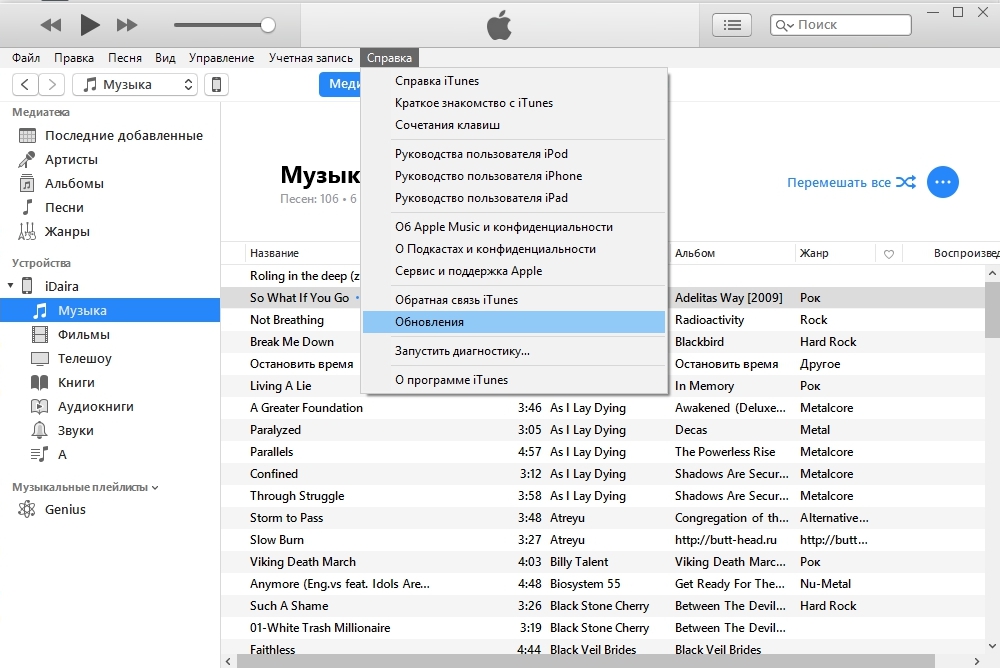
Метода 5. Поново инсталирати програм
У неким случајевима ефикасно решење је потпуно уклањање аитиунса и наредне нове инсталације програма. Поступак уклањања се врши приликом приступа софтверу инсталираном на рачунару помоћу контролне табле, након чега можете поново да се поново можете поново саставити са најновијом доступном верзијом иТунеса.
Метода 6. Коришћење другог рачунара
Понекад да елиминише проблем, само користите други рачунар. Наравно, да извршите поступак, требало би да учитате и инсталирате Аитиунс, а затим повежите уређај иОС уређај директно на рачунар или лаптоп.
Метода 7. ДФУ мод
За све "јабуке" у хитним случајевима, користи се један од модуса хитних случајева под називом ДФУ (ажурирање управљачког софтвера уређаја). Користи се за враћање фирмвера уређаја на ИОС платформи. Унесите иПхоне у овај режим можете бити на овај начин:
- Искључите уређај.
- Повежите уређај са рачунаром.
- Стезали смо дугме "Снага" 3 секунде, а затим, а да га не пуштам, кликните на "Почетна". Након 10 секунди отпустите дугме за напајање, али не и "дом", држите последње до тренутка док уређај не буде одређен у режиму ДФУ-а од стране рачунара.
- Након тога, иПхоне и иТунес ће ући у режим опоравка, који је потребан за нас и све наредне акције ће координирати систем.
Ако ниједна опција решења није донела жељени резултат, онда нема избора него да се обратите сервису за дијагнозу и уклоните проблеме са хардвером. Независно без одговарајућих вештина, боље је да не извршите никакве манипулације уређајем.

